windows10系统下360浏览器如何关闭跨屏浏览
最新的360浏览器添加了跨屏浏览功能,用户只要连接同一局域网的电脑和手机就能够使用该功能。不过,部分用户觉得该功能并没有多大作用,反而显得界面不够简洁,因此就想将其关闭掉。这该如何操作呢?下面,小编就为大家介绍win10下360浏览器关闭跨屏浏览的具体方法。
推荐:windows10官方下载
具体方法:
1、打开360浏览器,可以看到第一个选项卡显示“跨屏浏览”;
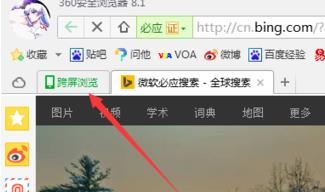
2、右击跨屏浏览,选择“设置”;
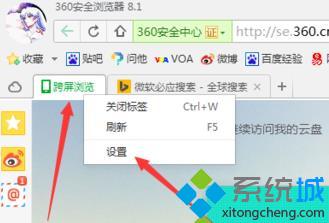
3、也可以点击右上角的工具——选项,来打开;
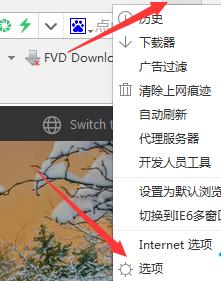
4、找到“跨屏浏览”,取消勾选“显示‘跨屏浏览’按钮”;
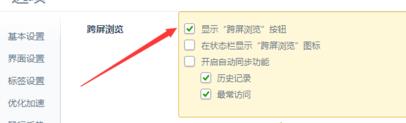
5、退出后重新打开360浏览器,然后就可以发现跨屏浏览已经消失了。
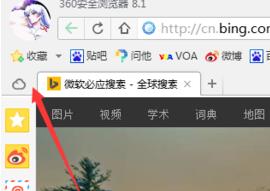
windows10系统下360浏览器关闭跨屏浏览的方法就为大家介绍到这里了。感兴趣的朋友们,快点试着操作看看吧!更多关于win10系统的软件问题,请关注系统城:https://www.xitongcheng.com/
相关教程:360跨屏浏览怎么关闭如何关闭edge浏览器360浏览器左下角edge浏览器 关闭标签我告诉你msdn版权声明:以上内容作者已申请原创保护,未经允许不得转载,侵权必究!授权事宜、对本内容有异议或投诉,敬请联系网站管理员,我们将尽快回复您,谢谢合作!










